1、新建合成,大小怎么喜欢怎么调整

2、使用椭圆工具画一个椭圆然后给他一个渐变描边颜色按自己的喜好来为了方便,我这里给他命名为“扭曲”

3、接下来找到“效果”-“模拟”-“CC Scatterize”(如图)然后将其添加到“扭曲”上
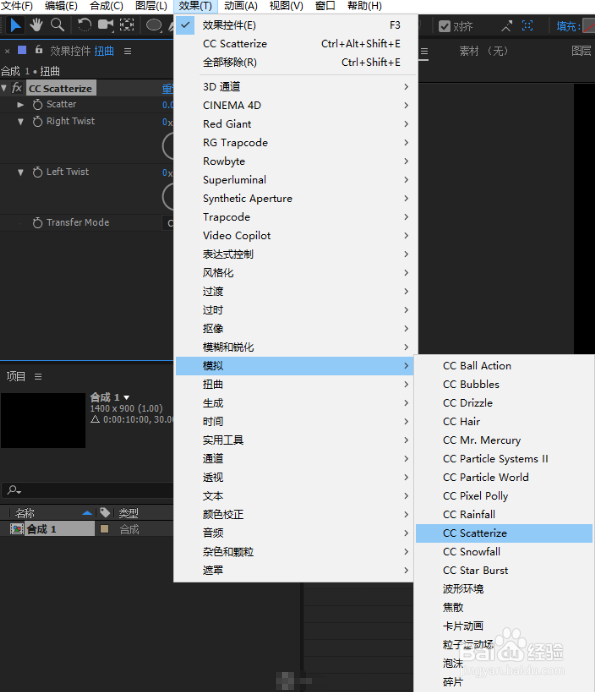
4、接下了就添加关键帧了分别给“Right Tw坡纠课柩ist”和“left Twist”添加第“0”秒处关键帧如图
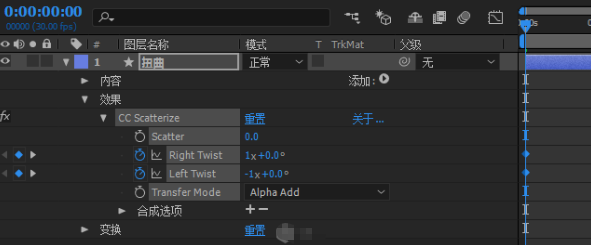
5、第“4”秒关键帧参数如图
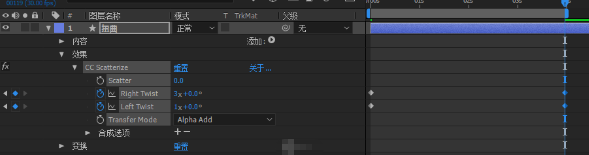
6、添加完后大体就完成了
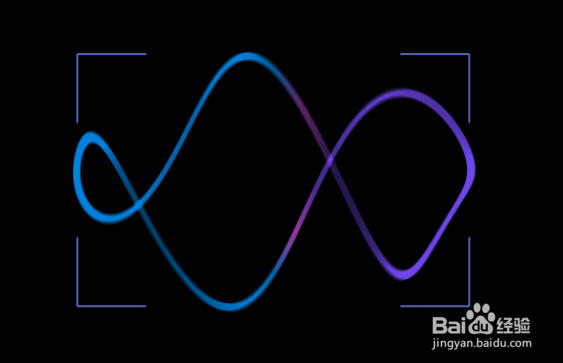
7、接下来就给“扭曲”图层在添加一个“发光”
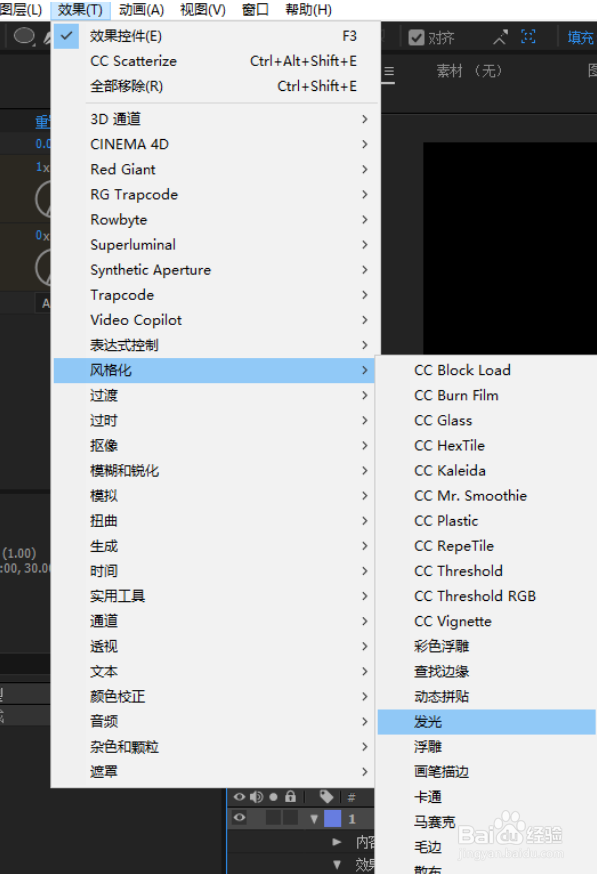
8、发光参数如下,也可以根据自己的实际情况调整

9、添加完发光效果后再复制一个图层然后调整大小,再给他命名为“粒子”
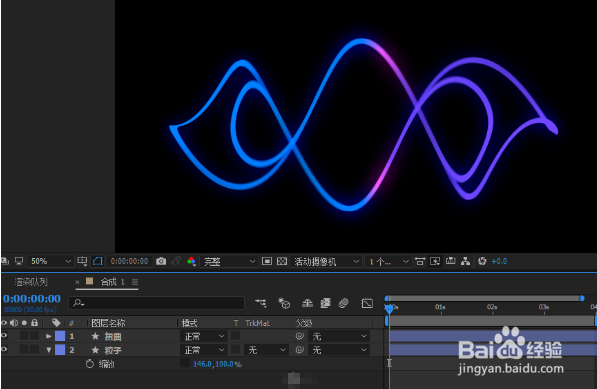
10、然后给“粒子”图层去掉描边,给他添加一个渐变填充,颜色按自己的喜好(如图)

11、然后调整“粒子”图层“Scatter”的参数以及其他地方的参数(如图)
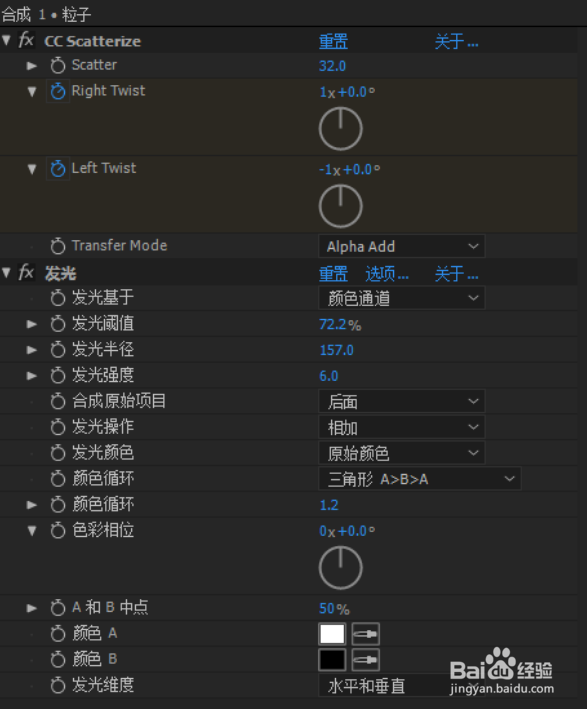
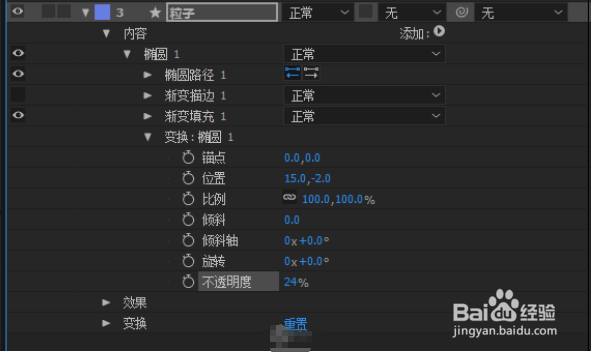
12、调整好后效果如下接下来再复制一个“扭曲”图层(如图)

13、然后调整“扭曲2”的发光参数
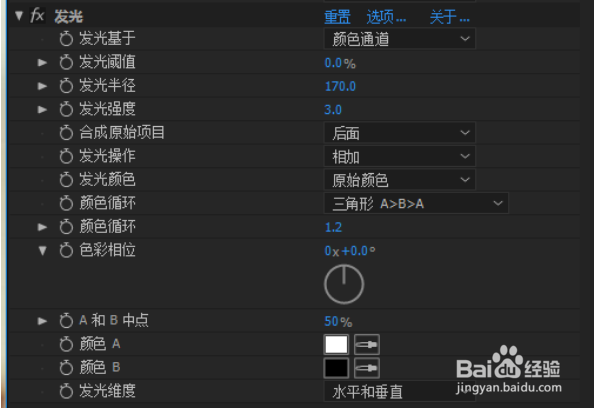
14、接下来选中三个图层,、,按“ctrl”+“shift”+“c”新建一个预合成
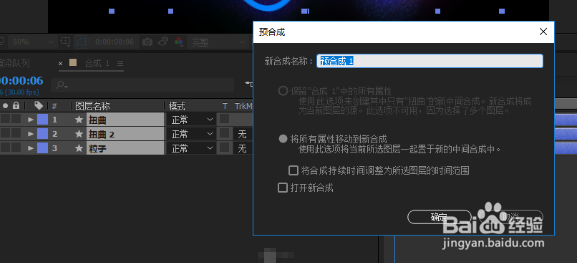
15、接下来就是背景了新建一个纯色层,给他添加一个“四色渐变”颜色可以按照自己的喜好
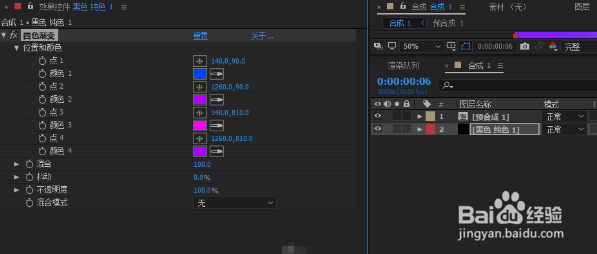
16、然后再给背景添加一个“CC Star Burst”

17、然后调整参数,这样最终效果就完成啦!
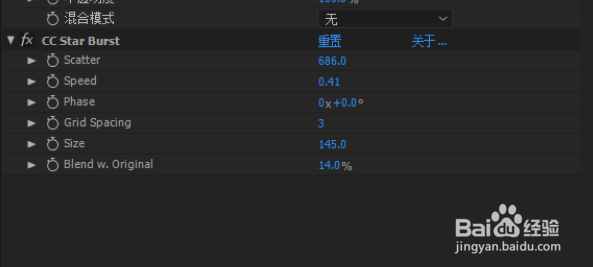
18、最终效果如下所示

